Win7旗舰版下搜索不到电脑中的文件 如何重建索引?
在电脑中搜索一个文件常常需要很长时间,那么在Win7系统下如何实现精确搜索?接下来,小编就具体介绍如何在Win7系统下通过创建索引实现精确搜索的方法流程。相信掌握了这个方法就能够替你节省不少时间。
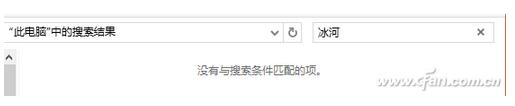
第一步、进入“控制面板”之后,找到“管理工具”打开它。看到“服务”了吗?进去之后找到“Windows Search”项目后,将其设置为“启用”。
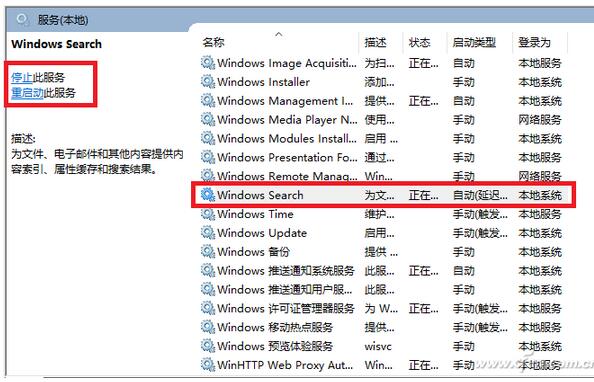
第二步、接着需要我们在“控制面板”的“索引选项”中进行操作了。首先点击“修改”,取消各个磁盘的勾选后,退出后再进行勾选所有盘符。
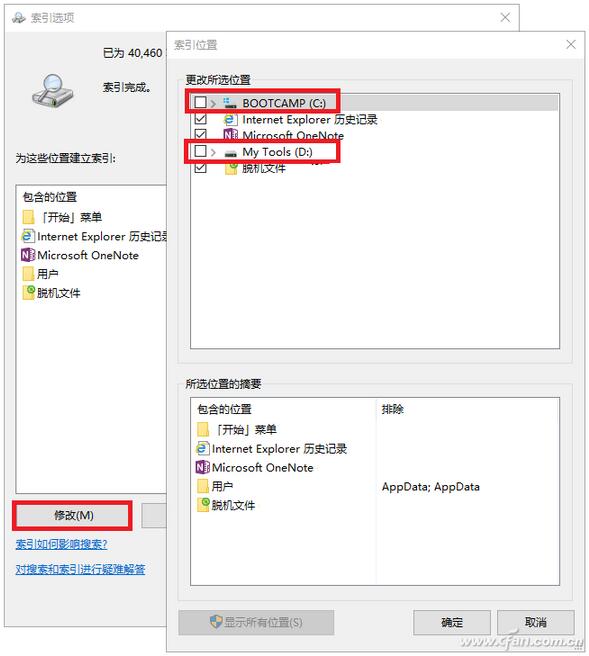
第三步、然后在“索引选项”的“高级”选项中选择“重建”系统索引即可。
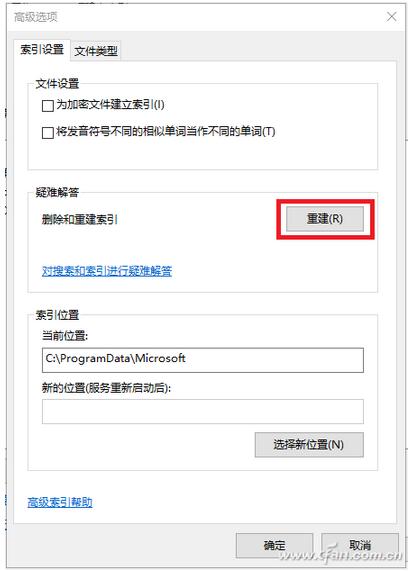
经过磁盘狂闪之后,索引就算是重建完毕了,再试试看你想要搜索的文件是不是已经可以随心所欲的搜索到了呢?对了,“索引选项”中的“高级”选项还可以添加搜索文件类型、更改索引的存放位置(减少系统盘的负担)。如果你对文件搜索有更高层次的要求,可以试试”Everyting“一类的文件搜索软件,增强效率。
小提示:
这是一个不得已的办法,因为会“忍痛”。要做好心理准备,重建索引可能需要很长时间,你会发现硬盘灯不停地闪烁。如果正在进行重要工作,建议不要重建索引,等工作完成系统空闲后再进行此项工作。
最后要提醒一点,索引虽然可以提高文件搜索效率,但如果加入的索引位置太多,索引的内容太深入,系统反而会受拖累。因此,建议只加入有用的内容,减少不必要的内容层次,如不要包含系统文件位置(如“程序文件”文件夹),在索引中仅添加经常搜索的文件夹。